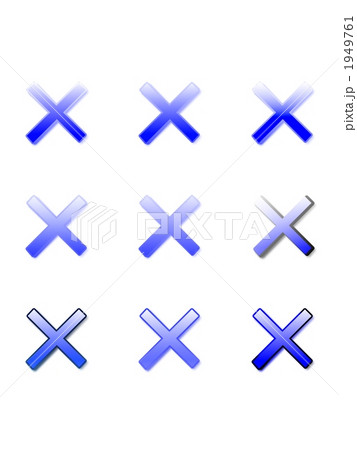しばらくぶりの更新となってしまいましたが、
アプリのショートカットの作成方法について書いていきたいと思います。
更新が不定期ですいませんm(_ _)m
データフォルダアプリでもアプリのショートカットを作成する方法を用いて対応していますので、
今回その点について関数にまとめたりしたのでサンプルコードとして紹介しておきたいと思います。
❏パーミッション
必要なパーミッションは、アプリからショートカットを作成するためのパーミッションを追加します。
<uses-permission android:name="com.android.launcher.permission.INSTALL_SHORTCUT"></uses-permission>
もしアプリからショートカットを削除する場合には、次のパーミッションも追加しておきます。
<uses-permission android:name="com.android.launcher.permission.UNINSTALL_SHORTCUT"></uses-permission>
❏サンプルコード
このコードは、ギャラリーからintentで画像を取得して、取得した画像でショートカット作成を行うサンプルコードになります。
@Override
protected void onActivityResult(int requestCode, int resultCode, Intent data)
{
if(requestCode == REQUEST_GALLERY && resultCode == RESULT_OK)
{
try {
InputStream in = getContentResolver().openInputStream(data.getData());
Bitmap img = BitmapFactory.decodeStream(in);
in.close();
// 選択した画像をアイコン(ショートカット)として追加
shortcutAdd(getString(R.string.app_name), img);
} catch (Exception e) {
e.printStackTrace();
}
}
}
/*********************************************************************
* アイコン(ショートカット)の作成
*********************************************************************/
private void shortcutAdd(String name, Bitmap bmp)
{
// Delete Shortcut
shortcutDel(name);
// Intent to be send, when shortcut is pressed by user ("launched")
Intent shortcutIntent = new Intent(Intent.ACTION_MAIN);
shortcutIntent.setClassName(this, MainActivity.class.getName());
Bitmap scaledBitmap = Bitmap.createScaledBitmap(bmp, 128, 128, true);
// Decorate the shortcut
Intent addIntent = new Intent();
addIntent.putExtra(Intent.EXTRA_SHORTCUT_INTENT, shortcutIntent);
addIntent.putExtra(Intent.EXTRA_SHORTCUT_NAME, name);
addIntent.putExtra(Intent.EXTRA_SHORTCUT_ICON, scaledBitmap);
//addIntent.putExtra(Intent.EXTRA_SHORTCUT_ICON_RESOURCE, icon);
// Inform launcher to create shortcut
addIntent.setAction("com.android.launcher.action.INSTALL_SHORTCUT");
sendBroadcast(addIntent);
}
/*********************************************************************
* アイコン(ショートカット)の削除
*********************************************************************/
private void shortcutDel(String name)
{
// Intent to be send, when shortcut is pressed by user ("launched")
Intent shortcutIntent = new Intent(Intent.ACTION_MAIN);
shortcutIntent.setClassName(this, MainActivity.class.getName());
// Decorate the shortcut
Intent delIntent = new Intent();
delIntent.putExtra(Intent.EXTRA_SHORTCUT_INTENT, shortcutIntent);
delIntent.putExtra(Intent.EXTRA_SHORTCUT_NAME, name);
// Inform launcher to remove shortcut
delIntent.setAction("com.android.launcher.action.UNINSTALL_SHORTCUT");
sendBroadcast(delIntent);
}
ショートカットの作成には"com.android.launcher.action.INSTALL_SHORTCUT"のIntentを
ブロードキャスト送信することで行います。
ブロードキャスト送信に渡すIntentには各情報をputExtraで渡して設定します。
Intent.EXTRA_SHORTCUT_INTENTには、作成するショートカットアイコンのclassを設定したIntentを渡します。
Intent.EXTRA_SHORTCUT_NAMEには、作成するショートカットの名前のStringを渡します。
Intent.EXTRA_SHORTCUT_ICONには、作成するショートカットアイコンのBitmapを渡します。
Intent.EXTRA_SHORTCUT_ICON_RESOURCEを使用すれば、リソース(Parcelable)を渡すことでも
作成するショートカットアイコンの設定が可能です。
Intent.EXTRA_SHORTCUT_ICONでBitmapを渡す際は、サイズが大きすぎると設定されないため、アイコンサイズを128x128位に設定しています。
ショートカットの削除する場合には"com.android.launcher.action.UNINSTALL_SHORTCUT"のIntentをブロードキャスト送信することで行います。
❏その他
今回のサンプルコードはショートカットのアイコンをギャラリーから選択して好きなアイコンに設定して作成できるものを
想定しています。
アプリのアイコンについて動的に変更させたいと思っていたのですが、
アプリのアイコンの指定はAndroidManifest.xmlで行われているため、アプリが動作している最中に
直接編集することはできないため、動的な変更は無理であることがわかりましたΣ(゚Д゚)
その代替案として、ショートカットを作成することで対応できる場合もあるかなと思います。